Программа «МультиПульт» разработана в МультиСтудии. Это один из самых простых инструментов для создания озвученного мультфильма из отдельных кадров. Многие наши мультики мы собирали именно с её помощью.
Как это работает (основное)
- Для начала нужна папка с кадрами будущего мультика*
- Открываем программу.
- Перетягиваем папку с кадрами будущего мультика в окно программы. Ждём пока кадры загрузятся.
- Тыкаем в клавиши “вправо-влево” и переходим от кадра к кадру — репетируем ход фильма. Чем чаще тыкаем, тем быстрее идёт мультик. Если хотим кусочек повторить, можем понажимать туда-сюда
- Если включить запись, все наши действия будут записаны.
- Все звуки, которые по ходу записи случатся перед микрофоном, тоже будут записаны: Музыка, шумы, реплики героев..
В результате мультик будет записан вместе с озвучкой за считанные минуты
Монтаж и озвучка с помощью этой программы занимают не намного больше времени, чем сам уже готовый мультик. Пользоваться программой могут люди с нулевой подготовкой (например пятилетние дети, если им немного помочь с операциями загрузки файлов и запуска программы)
5 Простых Online программ для создания мультфильма
* Кадры можно снять фотокамерой, поставленной на штатив, можно нарисовать в компьютерной рисовалке. Или снять веб-камерой прямо из МультиПульта. В этом случае можно начинать создание мульта с создания пустой папки*
- Папку можно выбрать или создать прямо в программе МультиПульт, если перед началом работы щёлкнуть в картинку с логотипом правой кнопкой.
Примеры мультфильмов собранных с помощью этой технологии:
Другие полезные возможности.
- Снять кадры мультика веб-камерой прямо из МультиПульта. При этом, если нужно, то можно сделать съёмочное окно полупрозрачным и видеть прошлый снятый кадр как бы “насквозь” (эффект Onion Skin)
- Вместо звука с микрофона использовать заранее созданный звуковой файл
- Двигаться по кадрам не подряд, а перепрыгивать с кадра на кадр, зацикливать кусочки мультипликата с помощью мышки или с клавиатуры, а также, с помощью специально назначенных закладок и других элементов Навигации
- Дублировать кадры
- Редактировать кадры и звуковую дорожку с помощью внешних редакторов ( графического редактора — например, “Paintnet” и звукового — например, “Audacity”)
Есть ещё много интересных возможностей и приёмов работы. Ещё больше — в планах. Следите за новостями
Программу «МультиПульт» создали Евгений Кабаков (основная идея) и Илья Ненашев (код). Программа работает пока только в среде Windows на ноутбуках, стационарных компьютерах и планшетах.
Скачать бесплатно…
Основной принцип работы
«МультиПульт» позволяет собирать и озвучивать мультфильмы в реальном времени — примерно так, как мы это делаем на наших занятиях и представлениях. Просто нажимаем кнопочки под музыку или под речевое сопровождение… А на выходе получаем готовый видеоролик с мультиком!
Для работы с программой весьма желательно иметь соединённый с компьютером или встроенный в компьютер микрофон. Но можно использовать и готовый музыкальный трек. Тогда голос, конечно, не запишешь. А вот мультфильм под музыку или под песню — пожалуйста!
Для того, чтобы создать мультфильм, достаточно выполнить перечисленные ниже шаги. Тут указаны не все, а только основные возможности. Более подробная инструкция пока не написана. Многое можно понять, изучая меню и экспериментируя
Быстрый старт
При работе с внешним звуком (запись звука через микрофон)
При записи под компьютерную фонограмму (готовая озвучка)
- Загрузить на компьютер файлы с картинками к мультфильму (будем называть их «мультипликат») или нарисовать картинки прямо в какой-нибудь рисовальной компьютерной программе.
- Поместить файлы с картинками в папку с запоминающимся названием. Файлы могут лежать непосредственно в основной папке или в других папках, расположенных внутри неё.
Папка может быть и пустой! Все кадры можно снять уже в МультиПульте. Но обязательно нужна папке. МультиПульт работает только с папкой — никак иначе. - Открыть программу «МультиПульт».
Убедиться, что микрофон работает — справа внизу, в окне программы, от внешних звуков срабатывает индикатор. Если микрофон не подключён — индикатор не работает.
При готовой озвучке не обязательно проверять работу микрофона - Перетащить нашу основную папку в окошко открытой программы. То же можно сделать через меню «Файл» выбор папки, в которой находятся наши картинки.
После этого надо дождаться, пока программа все изображения прочтёт (это будет видно по линейке кадров). - Понажимать кнопочки на клавиатуре вправо-влево, а также исползовать другие инструменты навигации — посмотреть, как оживает мультик. Если какой-то кадр покажется лишним — дойдя до него нажмите сочетание клавишей Control+Del. Кадр исчезнет с линейки (но в папке останется — не волнуйтесь!)
- Репетиция. Включить внешнюю музыку и/или попроизносить текст голосами персонажей, потренироваться нажимать кнопочки под эти звуки.
При готовой озвучке. Загрузить готовую озвучку, пользуясь меню «Режим/Загрузить готовую озвучку».
Внимание — формат готовой озвучки только «.wav» или «.mp3» другие форматы можно приводить к этим с помощью бесплатной программы Audacity (рекомендуем!). Или любым известным вам конвертором. - Нажать экранную кнопку «Запись» (или нажать клавишу ПРОБЕЛ на клавиатуре).
- Под музыку и/или под своё голосовое сопровождение нажимать клавиши со стрелками ВПРАВО-ВЛЕВО на клавиатуре, или другие клавиши навигации.
При готовой озвучке. Голосовое сопровождение во время записи использовать не удастся. Зато можно записать голоса заранее, а потом использовать в виде «Готовой озвучки». Рекомендуем для этого бесплатную программу Audacity. - Завершить запись нажатием на ту же экранную кнопку, что и при включении записи (или снова на клавишу ПРОБЕЛ).
- Сохранить результат, если он вас устраивает. Меню «Файл/Сохранить как…». При сохранении всегда записывать в ту самую папку, которую обрабатывает МультиПульт. Как правило, именно она и будет Вам предложена, но, на всякий случай, будьте внимательны. Если файл сохранится в другой папке — он не будет работать.
- Теперь можно посмотреть, что получилось — нажав на клавишу просмотра. После сохранения можно закрывать программу или начинать работу с новым материалом. В любой момент можно вновь посмотреть (и даже продолжить) запись, выбрав в меню: Файл/Открыть …
- Экспортировать результат в видео-файл формата AVI. ВНИМАНИЕ! При работе с программой очень полезно предварительно установить в систему программу сжатия видео (кодек), например вот отсюда: http://sourceforge.net/projects/x264vfw/files/latest/download?source=files.
При экспорте в AVI надо выбрать программу сжатия (кодек) x264vfw. Если это первый вызов этого кодека, то надо его настроить: нажать кнопку «Настройки» и поставить галочку Zero Latency — остальные параметры можно оставить как есть. В дальнейшем галочка будет уже стоять и можно будет ничего не трогать.
Другие возможности:
Возможность дозаписи в фильм
Если запись была остановлена, Вы можете продолжить её с последнего записанного кадра. Новая запись соединится с предыдущей и будет «приклеена» к ней «без швов»
Меню «Файл»
Размер кадра при экспорте. Можно выбрать нужный размер и фильм будет экспортироваться с соответствующим разрешением.
Меню «Кадр»
Получить кадры с помощью веб-камеры
Вызвав соответствующий пункт в меню «Кадр», можно снять в свой мультик кадры, с помощью подключённой к компьютеру веб-камеры. Будьте внимательны. Важно выбрать правильное разрешение изображения, а, в некоторых случаях, осуществить настройки камеры.
«Сдвинуть текущий кадр левее/правее» — это позволяет перестраивать кадры в наборе.
Управление… этот пункт меню «Кадры» включает (и выключает) Режим сортировки. Это более радикальная перестановка кадров. При сортировке надо брать кадры по одному и натаскивать их на те кадры, на место которых перетягиваем. Кадр, на который тянем будет сдвигаться правее. Если боитесь запутаться, советуем, перед началом сортировки, сохранить проект
Редактирование кадров
Любой кадр можно открыть программой по умолчанию (как правило, это Paint) или «Показать кадр в проводнике» и отредактировать с помощью любого привычного Вам графического редактора. Будьте осторожны! если кадр отредактирован и сохранён — его прежнее состояние навсегда утрачено! Очень рекомендуем предварительно дублировать кадр (см. ниже)
После того как кадр отредактирован в редакторе, необходимо Перечитать файл кадра, чтобы увидеть его в МультиПульте в отредактированном виде (или перезапустить весь проект, если кадров отредактировано много и времени не жалко)
Дублирование кадров
Из меню «Кадр» можно вызвать дублирование — очередной кадр будет сдублирован. В дальнейшем его можно перенести на другое место, отредактировать и внести изменения, использовать ещё как-то по своему усмотрению
Меню «Навигация»
Здесь представлены различные возможности перемещаться по кадрам: переходить в следующий и предыдущий кадры, двигаться по кадрам непрерывно с заданной скоростью и так далее.
Особо обратите внимание на закладки (возможности быстрого перехода в нужный кадра нажатием одной клавиши) и телепорты — быстрые автоматические переходы в нужный кадр по достижении кадра с телепортом
И напоследок
Есть ещё много интересных возможностей, которые ждут своего описания. Удачной анимации!
Будем рады услышать отзывы, предложения, замечания по программе. Размещайте их на этой странице в комментариях. Спасибо!
Присоединяйтесь к беседе и оставляйте комментарий.
Источник: multistudia.ru
Как создать мультфильм на компьютере в домашних условиях

Как создать мультфильм на компьютере в домашних условиях?
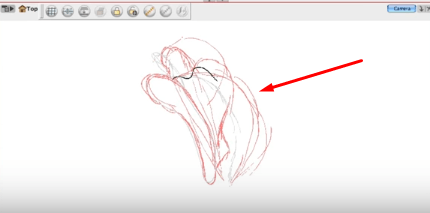
Благодаря всесторонне развитым технологиям в наше время любой человек с компьютером может создавать и делится своими рисунками или даже полноценными мультфильмами. Для этого много не понадобится, нужны всего лишь время, идея и выдержка.
Первым этапом в создании успешного видео будет сюжет. На первый взгляд, это не так трудно и значимо, но на самом деле мультфильм с качественным сюжетом и персонажами привлекают гораздо больше зрителей, чем красивые, нарисованные профессионалами пустышки.
Типы анимации
Итак, после сюжета можно заняться реализацией. Любой мультфильм состоит из большого количества быстро изменяющихся кадров. Иногда каждый кадр прорисован человеком, иногда компьютером, а нередко движение выполнено в 3Д. Основные виды анимации:
- Покадровая.
- Компьютерная.
- Кукольная.
- 3Д.
Как создать мультфильмы на компьютере в домашних условиях
Покадровая анимация
Самый сложный тип, рисуется только людьми. Такой вид называется «покадровая прорисовка». Для ее реализации уходит много времени и некоторые знания рисования. Самый простой пример можно привести на маленьком блокнотике или листочках.
Если нарисовать на каждом листике немного меняющийся, например, движущийся предмет и быстро один за другим пролистывать, то можно увидеть небольшой мультик.
Компьютерная прорисовка
Конечно в мультфильмах, которые можно увидеть по телевизору не всегда используют покадровую анимацию. Иногда плавный переход между основными кадрами, нарисованными человеком, делается автоматически. Такой метод значительно сокращает время и может реализовываться несколькими способами.
Для того чтобы лучше понять как это работает, стоит посмотреть несколько видеоуроков. Принцип очень простой: персонаж, которого анимируют, рисуется несколькими частями, например, частями тела. Затем эти части совмещают, а на следующем кадре меняют их положение. Затем программа автоматически располагает каждую часть тела между двумя ключевыми кадрами так, чтобы получился плавный переход.
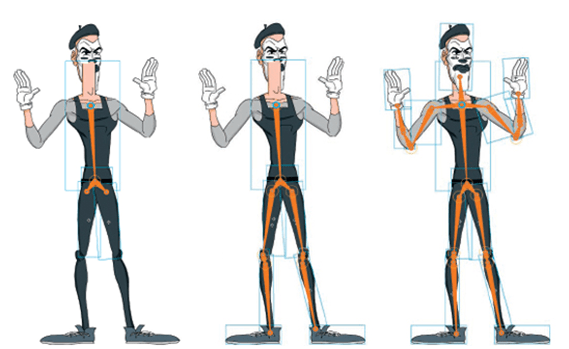
Программы для рисования мультфильма
Чтобы рисовать, нужен софт. В интернете можно найти несколько бесплатных вариантов, но такое обеспечение не всегда качественное. Если есть желание создавать мультики профессионально, или рисование – это самое любимое хобби, то можно приобрести программу и графический планшет.
Планшет имитирует бумагу с ручкой, а потому гораздо удобнее мыши. Но если мультфильмы создавать просто для развлечения, то вполне подойдет самая простая бесплатная программа и мышка.
Самый распространенный выбор обеспечения среди аниматоров – это Adobe Flash, Tv Paint и ToonBoom Studio. Эти программы для компьютера профессиональные и платные. Однако некоторые обеспечения бесплатные, лучшие из них – это Synfig Studio, Pensil и Animation Paper. Еще в части из этих программах можно создавать компьютерную анимацию, потому они универсальные и полезные.
Альтернативные методы
Есть еще несколько способов, как создать мультфильм на компьютере в домашних условиях, например 3д анимация. Среди непрофессионалов этот тип менее распространен, так как требует длительного обучения.
Однако существует еще несколько альтернатив вышеописанным образам. Они простые и зачастую выделяются примитивностью. Например, кукольная анимация. По названию смысл способа достаточно ясен: человек на каждом кадре передвигает опорные точки персонажа (руки, ноги), при этом, не перерисовывая их и не отделяя от основного тела. Конечно, выбор обеспечения зависит только лишь от желания и обстоятельств.
Чтобы делать мультик быстро лучше выбирать упрощенные дизайны для персонажей. Так на кадрах не придется, мучатся с перерисовкой одних и тех же деталей. Если рисовать и делать мультики – мечта, тогда занятие будет в радость. Даже если первый раз все выйдет не так как хотелось бы, не стоит отчаиваться – в следующий раз точно выйдет лучше, ведь опыт – главный дар.
Источник: ingenerhvostov.ru
Рисуем Мультфильмы 2 на компьютер

Компания Drawing Cartoons Ltd сделала одно из удивительных приложений последнего времени, которое называется Рисуем Мультфильмы 2. Как уже понятно из самого названия, это приложение позволяет создавать красочные мультипликационные истории быстро и довольно легко. Для того чтобы создать свой первый шедевр достаточно всего лишь скачать Рисуем Мультфильмы 2 для компьютера, уделить немного времени изучению основных функций и начать действовать.
Видео-обзор
Возможности приложения на ПК
Данное приложение позволяет создавать короткие мультипликационные ролики людям, у которых нет для этого специальных навыков. Интерфейс весьма интуитивен и не вызывает сложностей даже у детей младшего возраста. Перед началом использования приложения Рисуем Мультфильмы 2 рекомендуется посмотреть небольшое обучающее видео, в котором отображены ключевые этапы работы и описан весь функционал всевозможных инструментов. Не стоит пренебрегать этим видеороликом, он помогает избежать различных проблем, которые могут возникнуть в процессе вашего творчества.
Процесс создания персонажа или какого-либо предмета довольно простой: все они состоят из ряда косточек или точек, которые собираются в единую фигуру. Затем, когда фигурка придет в движение, к ней можно добавить детали из имеющейся базы или же нарисовать их самостоятельно.
Стоит отметить, что если с рисованием у вас не очень хорошо, то большая коллекция готовых шаблонов вам явно не помешает и сделает героев мультика более качественными и проработанными.
Уже готовый видеоролик можно дополнить звуковым сопровождением, а также добавить интересный задний фон. Это добавит анимации динамичности и сделает ее более веселой. Кроме того, в Рисуем Мультфильмы 2 на ПК предусмотрена возможность оставить собственный «след» в своем же мультипликационном шедевре. Для этого можно вставить собственное изображение.
Принцип действия данного приложения крайне схож с весьма старым трюком с блокнотом и заключается в объединение созданных мультяшных ситуациях в одну общую ленту. Может помните, как вы или ваши родители рисовали карандашами различные фигурки на нескольких листах, а затем «оживляли» их при помощи быстрого перелистывания? В Рисуем Мультфильмы 2 нечто подобное, только куда более комфортнее.
Для того чтобы самостоятельно создать мультфильм «с нуля», необходимо пройти всего четыре основных этапа:
1. Нарисовать собственноручно персонажа и его окружение или же собрать его из готовых шаблонов.
2. Придумать сюжет, который следует разбить на определенные кадры.
3. К уже готовой картинке добавить музыкальное сопровождение или же закадровую озвучку.
4. Запустить готовый мультфильм.
Для всех этих действий есть несколько основных клавиш, каждая из которых отвечает за определенные действия:
- «Нажать». Данная клавиша зеленого цвета запускает новый проект.
- «Загрузить». Нажимается в случае, если вы хотите продолжить работу над ранее созданным мультфильмом.
- «Добавить». Позволяет расширить количество действующих персонажей или объектов. При ее нажатии откроется большое количество различных элементов, разбитых на отдельные категории. Кроме того, есть папка, в которой собраны разнообразные спецэффекты, способные сделать ваш мультипликационный ролик настоящим шедевром.
- «Редактировать предмет». Используется в случае смены цвета, размеров и иных характеристиках выбранного предмета.
- «Редактировать кадр». Данная клавиша позволяет внести коррективы непосредственно в сам кадр, например, изменить фон или пририсовать определенную надпись.
- «Пуск». Нажатие на эту кнопку позволяет увидеть результат всех ваших усилий.
Кроме того, для перемещения по кадрам в Рисуем Мультфильмы 2 на компьютере есть специальный бегунок, расположенный справой стороны экрана.
Преимущества и недостатки
К основным качественным характеристикам данного приложения следует отнести следующие факторы:
- Наличие огромного количества инструментов, позволяющих редактировать практически каждую мелочь.
- Просто гигантская коллекция самых разнообразных элементов, облегчающая жизнь людям, не умеющим красиво и аккуратно рисовать.
- Возможность накладывать звуковой ряд. Причем неважно, это уже готовая мелодия или звук из собственной библиотеки.
- Наличие опции, которая позволяет размещать готовые мультики на площадке YouTube.
Что касается недостатков приложения, то здесь необходимо отметить:
- Довольно длительный рендер видеоролика.
- Полная версия платная.
Как установить Рисуем Мультфильмы 2 на компьютер
Для того чтобы установить Рисуем Мультфильмы 2 для Windows есть два способа, которые, по сути, не сильно отличаются друг от друга.
Способ 1 — через Play Market
1. Загружаем эмулятор Play Market, позволяющий приложениям, написанным под Android полноценно функционировать на ПК.
2. Запускаем установку, которая происходит в автоматическом режиме.
3. Входим в Play Market под своей учетной записью. Если таковой нет, то на создание аккаунта уйдет не более нескольких минут.
4. Вводим в строку поиска требуемое приложение или игру. В нашем случае это Рисуем Мультфильмы 2 и нажимаем кнопку «Скачать».
5. Запускаем уже установку самого приложения, позволяющего создавать мультипликационные ролики.
Способ 2 — установка через архив
1. Загружаем с нашего сайта .apk файл эмулятора BlueStacks.
2. Распаковываем его и запускаем автоматический процесс установки.
3. Спустя несколько минут, данная утилита будет установлена и готова к использованию.
4. Вводим логин и пароль от аккаунта Google.
5. Используя строку поиска, находим приложение Рисуем Мультфильмы 2 и скачиваем его.
Как видно из предыдущих рекомендаций, скачать любое приложение или игру на свой компьютер не составляет особого труда и не отнимает много времени.
Подведем итог
В настоящее время нет необходимости проводить много времени за изучением различных профессиональных программ для того, чтобы создать по-настоящему качественный мультфильм. Достаточно просто скачать Рисуем Мультфильмы 2 для компьютера, уделить 10-15 минут пониманию возможностей программы и приступать к творчеству.
Скачать Рисуем Мультфильмы 2 на компьютер
| Цена: | Бесплатно |
| Операционная система: | Windows 7, Windows 8.1, Windows 10 |
| Разработчик: | Drawing Cartoons Ltd |
| Русский язык: | Есть |
Источник: playmarket-pc.com